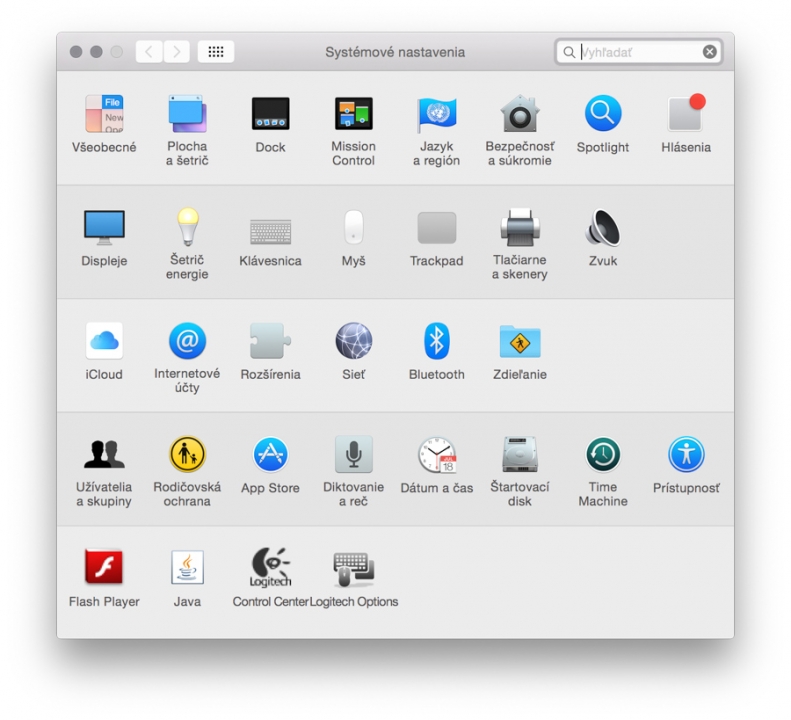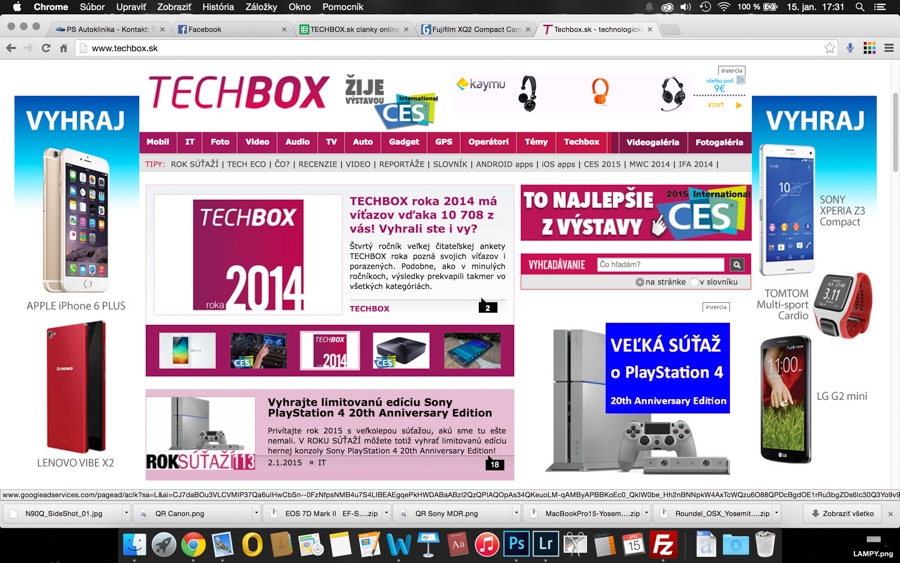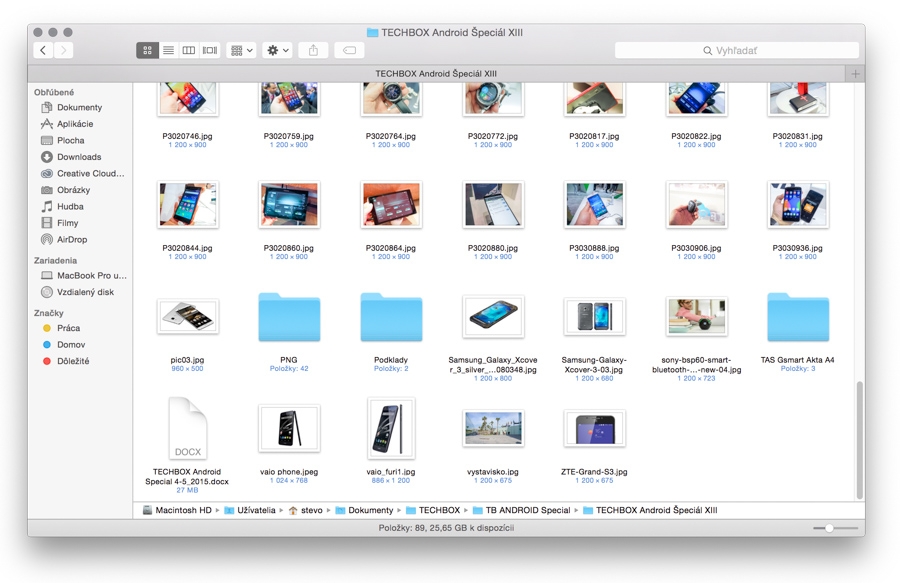Keby mi niekto pred pár rokmi povedal, že budem mesiac hľadať správny Apple MacBook, určite by som sa mu zasmial do tváre so slovami, že to veru nie! Opäť sa ale potvrdzuje pravidlo – nikdy nehovor nikdy. A tak sa aj stalo. Prečo som zrazu presedlal na OS X?

Dôvod je jednoduchý – Windows 8, resp. novšej verzie Windows 8.1. Odkedy sa objavil tento operačný systém v testovacích notebookoch na mojom redakčnom stole, nedal mi spávať a pripravil ma o niekoľko dní života.
Stará dobrá sedmička… Práve tú som bol schopný denno-denne používať niekoľko rokov v dnes už poriadne morálne i hardvérovo starom Sony VAIO Z a nič mi v zásade (okrem pomalosti v poslednom roku) nevadilo.
Nastal však čas zmeny a keďže Windows 8, resp. jeho „vylepšená“ verzia 8.1 neprichádzala do úvahy, začal som pokukovať po Apple MacBook Pro s Retina displejom a toľko ospevovaným OS X. Prvým prekvapením bola oficiálna cena, ktorá bola na úrovni (a v niektorých konfiguráciách aj menej) výkonných 13-palcových Ultrabookov s Windows 8.1.
Druhým prekvapením možnosť konfigurácie, na ktorú bolo ale potrebné poriadne dlho čakať. Tretím prekvapením ešte pred kúpou bola opäť cena. Po výbere konkrétneho modelu som zapol jeden z najväčších vyhľadávačov cien v e-shopoch a zistil som, že som skoro len tak vyhodil 300 € kvôli nákupu cez Apple Resellera. Zbytočne.
Záruku mám v renomovanom e-shope tak či tak a za tie tri stovky si dokúpim príslušenstvo vrátane druhej nabíjačky do redakcie, sedávam tu totiž dlhšie, ako je uvádzaná výdrž na jedno nabitie. Tým však prekvapenia len začali…

Pozitívne prekvapenia
Od rozbalenia štýlovej bielej krabice MacBooku Pro po jeho spustenie prešlo len niekoľko sekúnd. Apple vám totiž neservíruje obrovské množstvo nepotrebných vecí vrátane CD s nejakým softvérom, ktorý aj tak nikdy nepoužijete. Prekvapila ma rýchlosť prvej inštalácie, jednoduchosť krokov a nastavení, ktoré pre bežného smrteľníka a používateľa stačia.
Po zapnutí ešte staršieho OS X Mavericks ma čakalo ďalšie prekvapenie – úplne iné ovládanie. Našťastie existuje YouTube a po jednom inštruktážnom videu som už vedel, že tlačidlo Štart by som tu hľadal zbytočne. Všetko, čo potrebujem (a aj nepotrebujem) je v spodnej lište s ikonkami, s ktorými sa môžem vyhrať do zblbnutia.
Mavericks dostal prakticky v ten istý deň aj aktualizáciu na najnovšiu verziu Yosemite. Verte či nie, zadarmo! Tak prepracovaný operačný systém je zadarmo. Áno, áno, už to konečne odkukal aj Microsoft.
Veľkým prekvapením sú pre mňa ešte aj doteraz nastavenia. Stačí kliknúť na nahryznuté jabĺčko v ľavom hornom rohu, dostať sa do nastavení systému a už len klikať. Nainštalovanie domácej Wi-Fi tlačiarne? Otázka 1 minúty! Nepreháňam. Neveril som tomu, no keď som rovnako rýchlo nainštaloval Wi-Fi tlačiareň aj v redakcii, uveril som.
Tie isté tlačiarne som pod Windowsom musel inštalovať z CD, pretože systém ovládače nevedel sám od seba nájsť ani za svet. K tomu som musel zapratať disk ďalšími nepotrebnými programami, bez ktorých by tlačiareň/skener nefungovali, ako majú. V OS X? Štyri kliknutia a som v menu na skenovanie. Žiadne programy, žiadne inštalácie… Nič!
Žiadne špeciálne programy vám netreba ani na obnovu systému. Stačí pripojiť dostatočne veľký externý disk, spustiť appku TimeMachine a nechať systém vytvoriť záložný disk. Za pár minút, a nie hodín, ako v prípade už viackrát zmieňovaného systému.
CMD=CTRL
Prekvapením bolo tiež to, že program sa po kliknutí na „x“ nevypne, len sa minimalizuje do spodnej lišty. Vypnutie musíte vykonať ručne buď kliknutím na pravé tlačidlo myši nad konkrétnou ikonkou a výberom vypnúť, alebo pri otvorenom programe stlačiť kombináciu CMD+Q.
Keď sme už pri skratkách, človek by neveril, koľko klávesových skratiek (a ešte aj užitočných) môže operačný systém používať. Je ich asi milión. Ok, nie až toľko, ale za tých pár mesiacov som sa nimi popri práci ešte stále neprelúskal. Mimochodom, systém nepadá. Za tri mesiace sa mi ani raz nestalo, že by mi systém spadol. Jediné, čo padá, teda presnejšie mrzne, je Microsoft Office. Prekvapenie?
„Nie som (a dúfam ani nebudem) ovca, ale prečo výrobcovia nemôžu do každého notebooku použiť len rýchle USB 3.0 porty, ako Apple?! Až príliš by tým uľahčili život používateľom?“

Na bezpečné vysunutie disku stačí v otvorenom disku stlačiť CMD+E a je to!
Negatívne prekvapenia
Aby som však len nechválil. Prakticky okamžite po spustení som začal prenášať dáta zo starého notebooku do Macu. Prekvapenie prišlo hneď po tom, čo som chcel vymazať súbory z USB kľúča. Nešli. Všetky USB kľúče a externé disky mám totiž v NTFS, ten ale OS X nepodporuje.
Pozná našťastie FAT32 a ExFAT, no prekódovávať všetky disky, hlavne tie, ktoré sú plné zálohovaných dát, nie je žiadna sranda. Tu mi prišlo vhod USB 3.0, ktoré 500 GB externý disk dokázalo prekopírovať na druhý disk v priebehu zhruba hodiny.

Nemilým prekvapením je nemožnosť otvárať súbory pomocou tlačidla Enter. Ten totiž spúšťa možnosť premenovania zložky či aplikácie. Na otvorenie zložky a prechod medzi podzložkami sa používa kombinácia CMD+šípky hore/dole. Otravné, ale dá sa na to zvyknúť.
Otravnejšie je lámanie si palca pri klasickom CTRL+C. Tu musíte zohnúť palec a stlačiť kombináciu CMD+C. Au. Ešte stále si na to moje windowsácke prsty zvykajú. Len ťažko si ale zvyknú na otrasnú správu okien. Roky totiž používam dva monitory.
Prekvapením, no nemilým, sa stal fakt, že v OS X klikám 2x viac, ako kedysi vo Windowse! OS X totiž akoby nepoznal polohu kurzora myši, a tak sa permanentne stáva, že napríklad na viditeľný link/súbor v neaktívnom okne musím kliknúť dvakrát, aby si OS X uvedomil, že má otvoriť odkaz.
Preložené do reči OS X: 1. klik – v neaktívnom okne Chrome chcem niečo spraviť, 2. klik – tu chcem otvoriť tento link. Rovnako to funguje aj vo všetkých ostatných aplikáciách.
Mimochodom, ALT+TAB taktiež neexistuje a pomocou CMD+TAB viete prepínať len medzi aplikáciami, do ktorých spadá aj tzv. Finder (tá ikonka vľavo dole s ironickým smajlíkom), jeden z najhorších správcov súborov, aký som kedy videl. Pokiaľ v ňom máte otvorených viac zložiek, máte smolu, medzi nimi sa prepnete len myšou. Takže zas len klikať a klikať a klikať.
Po prezretí všetkých možných nastavení som v OS X Yosemite nenašiel možnosť, ako prinútiť zložku zobrazovať najskôr zložky v nej a až potom zobrazovať ostatné súbory.
Taktiež mi je záhadou, prečo v prípade ikoniek nastavených do mriežky 88 x 88 sa permanentne objavia zložky, v ktorých sú ikony buď obrovské alebo miniatúrne. Áno, nebojte sa, zaškrtol som, aby sa nastavenia prejavili vo všetkých zložkách počítača.
Zásadným prúserom je však absencia tlačidla DEL! Ak chcete „získať“ funkciu DEL tlačidla, musíte stlačiť naraz Backspace a tlačidlo Fn. Otrava ako na potkany, jednou rukou to totiž nedáte. Takže neustále prehmaty z myši na klávesnicu sú na bežnom poriadku.
Tiež ma vie slušne vytočiť, keď sa chcem pohybovať v písanom texte pomocou kurzoru. Ten sa až neskutočne vlečie, zrýchliť vôbec nevie. Toto sú pritom veci, ktoré nevyrieši ani jedna z množstva viac či menej užitočných appiek, ktoré si môžem jednoducho do OS X stiahnuť z prehľadného App Store. Ostatné nedostatky sa s pomocou App Store a rôznych on-line pomocníkov našťastie dajú vyriešiť.

„Vždy som tušil, že Android a OS X sa v láske nemajú, ale že až takto? Na spustenie mass storage zabudnite. Bez konkrétnej aplikácie od daného výrobcu sa k dátam z telefónu nedostanete.“
Aj keď to na prvý pohľad môže vyzerať, že OS X je hrozný systém, nie je tomu tak. Má kopec múch a nedostatkov, no tie základné funkcie má omnoho lepšie, ako konkurencia. Je stabilnejší, ponúka množstvo užitočného softvéru, jednoduché nastavenia, ešte jednoduchšie nakupovanie a inštalovanie aplikácií či pravidelné aktualizácie. A vždy zadarmo.
Keby Apple popracoval na lepšom ovládaní systému pri práci s viacerými oknami, systém by bol azda dokonalý. Za prvých niekoľko mesiacov ale vôbec neľutujem, že som prešiel zo železnej košele na túto bavlnenú.